
Pixel8、Pixel8 Pro、Pixel8aでも同様の方法で設定できます。
Pixel8 シリーズでリフレッシュレートを120Hzにする方法を解説します。
通常のリフレッシュレートは60Hzですが、120Hzに上げることで画面のスクロールが滑らかになります。
サクサク動いて快適ですし、スクロールした場合でもウェブサイトの文字が見やすくなります。
リフレッシュレートを上げるとバッテリーの消費量が上がります。
動画で見る:Pixel7,8のリフレッシュレートを上げる
リフレッシュレートを上げるには?

まずは設定をタップします。
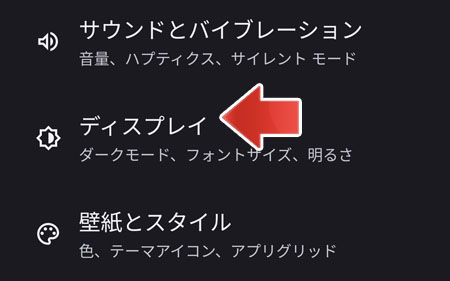
下の方へスクロールして、ディスプレイをタップします。
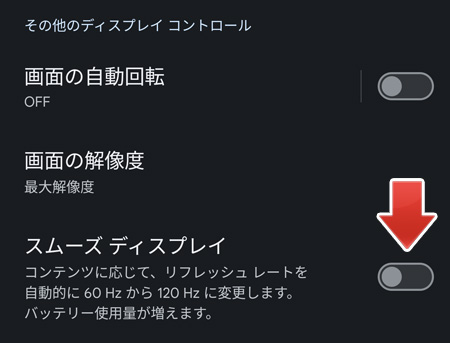
下の方へスクロールして、スムーズディスプレイのスイッチを音にします。
- オフ:リフレッシュレートは60Hzに設定
- オン:リフレッシュレートを120Hzに設定
設定は即時反映されます。
リフレッシュレートを上げるメリットとデメリット
メリット
- 通常より画面が滑らかに動く
- スクロールが滑らかになるので見やすい
- ゲームの反応速度が上がる(個人差あり)
まず最大のメリットが通常より画面が滑らかに動くという点です。スクロールも滑らかになり画面が見やすくなります。
リフレッシュレートを120Hzにすると、60Hz に比べて1秒間に2倍画面が更新されます。
1秒の間に見られる映像も倍違いますので、人によってはゲームの反応速度も上がる事でしょう。
デメリット
- バッテリーを消費する
- アプリによっては不具合が発生する
リフレッシュレートを上げると、画面の更新回数が上がる分バッテリーを多く消費します。
またアプリによっては(主にゲーム)不具合が発生する場合があります。その場合はスムーズディスプレイをオフにしてください。
リフレッシュレートを上げても違いがわからないならオフにしておきましょう。
スムーズディスプレイに関する疑問
有効にしても滑らかにならない
すべてのコンテンツが滑らかになるわけではありません。リフレッシュレートを有効にしたからといって YouTube の動画が滑らかになりません。
違いがわからない
画面の滑らかさの感じ方は個人差があり、スムーズディスプレイを有効にしても違いがわからないという事もあるでしょう。その場合は、スムーズディスプレイを無効にしておきましょう。
関連記事
Pixel8 シリーズで有線イヤホンを使うには?